Главная страница » Блог » Как в 1С Бухгалтерия посмотреть остатки товара на складе?
Ведение учета остатков продукции на складах — главный аспект каждого бизнеса. Для правильного управления ресурсами необходимо быть информированным о количестве продукции на складах,знать, как сделать отчет по продукту или отобрать конкретный товар. Подробнее, как посмотреть остатки товара в 1С 8.3, читайте в блоге IT-RUSH.
Как правильно контролировать остатки товаров?
По закону документы бухгалтерии должны быть достоверными, именно поэтому бухгалтеру нужно правильно вести учет остатков, контролировать их количество. Программа «1С:Бухгалтерия 8.3» предоставляет обширный перечень инструментов для действенного управления остатками продуктов. С ее помощью возможно выяснить количество остатков на складе, выполнить отбор по определенной продукции, а также сформировать отчет.
В опциях имеется:
- группировка;
- поиск;
- сортировка (в порядке возрастания либо убывания по подобранному параметру);
- оформление (выделение товаров на складе с отрицательными остатками);
- возможность добавить вспомогательные поля;
- возможность сформировать оборотно-сальдовые ведомости.
Как включить отчет по складам?
Для того чтобы посмотреть остаток товара в 1С 8.3 нужно проверить ведется ли в программе складской учет. Для этого следует нажать: «Главное» — «Настройки» — «План счетов».
Как посмотреть остатки в 1С
Далее «Настройка плана счетов».
Необходимо проверить, установлены ли нужные галочки.
Как посмотреть остатки товара в 1С
Чтобы посмотреть остатки товаров на складе 1С, нужно открыть отчет «Остатки продукции». В нем находится информация, позволяющая ознакомиться с остатками продукции на складе «1С» (указывается количество и сумма).
В отчетность входят остатки товаров по субсчетам конкретных счетов — 10 (за исключением 10.7, 10.11, 21, 41 (41.11,41.12, 41.К) и 43. Вам нужно перейти в раздел «Склад» — «Остатки товаров»
В графе «На дату» поставьте число, которое нуждается в оценке сведений.
Нажмите «Показать настройки», и отметьте пункты, по которым будет сформирован отчет. Выбирая закладку «Группировка», можно выделить показатели «Склад», «Номенклатура» и др., по которым будет сгруппирована информация в отчете.
Добавьте вспомогательные параметры, используя клавишу «Вспомогательные параметры», если они вам необходимы. Используйте символ «+», если надо подключить знаки из подуровня.
Группировка регулируется клавишами «вниз — вверх».
Можно обозначить тип сравнения и значение отбора, сделать отчетность в соответствии с перечнем позиций номенклатуры (выберите тип сравнения «В списке»), необходимо выбрать тип сопоставления «Равно», если отчет нужен по определенному складу.
Во вкладке «Сортировка» находятся показатели для классификации информации в отчете, указываются направления сортировки. Вкладка «Дополнительные поля» позволяет настроить в документе дополнительные поля, расположить их комфортным способом:
Как посмотреть остатки на складе в 1С 8.3 Бухгалтерия
Наши постоянные клиенты по 1С:









- в одном столбце с главными сведениями;
- в отдельных столбиках.
С помощью закладки «Оформление» индивидуализируйте рабочее место, укажите шрифт, оттенок, границу. При выделении отрицательных остатков продуктов на складе при помощи цвета или любого другого способа, зрительное восприятие данных заметно облегчится.
Как сформировать оборотно-сальдовую ведомость по счету
Для формирования оборотно-сальдовой ведомости, перейдите в «Отчеты» — «Стандартные отчеты».
Укажите период, счет и организацию. Далее нажмите на кнопку «Сформировать». Остатки товаров на складе «1С» будут показаны по дебету счета, в разделе «Сальдо на конец периода». В отчете появится общая информацию по остаткам по всем складам.
Чтобы сделать разбивку по складам, нужно задать дополнительные опции. Нажмите кнопку «Показать настройки». На закладке группировка поставьте галочку возле наименования «Склады». Вывод отчета доступен и по субсчетам.
После, необходимо повторно сформировать отчет, чтобы посмотреть остатки товаров на конкретном складе.
- 1С 8.3 Бухгалтерия: отпуск по беременности и родам
- Возврат аванса покупателю в 1С:Бухгалтерии 8
- Возврат товара в 1С 8.3 Бухгалтерия от покупателя
- Где в 1С найти штатное расписание
- Где найти и как настроить ответственных лиц в 1С?
- Где хранится копия 1с при обновлении
- Где хранятся настройки отчетов в 1С?
- Где хранятся файлы обновлений 1с 8.3?
- Зарплатный проект в 1С 8.3 Бухгалтерия
- Как в 1С Бухгалтерия посмотреть остатки товара на складе?
- Как в 1С выделить несколько строк
- Как в 1С ЗУП создать отменяющий отчет СЗВ-ТД
- Как выбрать код трудовой функции в 1С ЗУП
- Как начислить отпуск в 1С 8.3 Бухгалтерия?
- Как откатить назад обновление 1с?
- Как отправить счёт на оплату покупателю
- Как правильно учесть прослеживаемые основные средства в 1С
- Как принять на работу в 1С?
- Как сделать акт сверки в 1С
- Как сделать договор в 1С 8.3: шаблоны договоров
- Как сделать инвентаризацию товаров на складе в 1С?
- Как сделать платежное поручение в 1С 8.3
- Как скопировать информационную базу 1С?
- Как создать контрагента в 1С?
- Компенсация отпуска при увольнении в 1С 8.3 Бухгалтерия
- Методика расчета себестоимости товаров и услуг в 1с УНФ
- Настройка стандартных и внешних отчётов в 1С:УНФ
- Начисление зарплаты в 1с 8.3
- Норма расхода в 1С:ЕRP
- Перемещение товара между складами в 1С
- Поиск и удаление дублей в 1С 8.3
- Регистры налогового учета в 1С 8.3 Бухгалтерия: где найти
- Списание канцтоваров в 1С 8.3 Бухгалтерия
- Табель в 1С бухгалтерия 8.3
- Тестирование и исправление информационной базы
- Учет производства в 1С Бухгалтерия8.3
- Учет расходов будущих периодов в 1С
Позвоните нам по телефону +7 (499) 130-90-74 или отправьте сообщение, чтобы заказать обратный звонок.
Источник: it-rush.ru
Как посмотреть остатки на складе в 1С:Бухгалтерия
Согласно закону бухгалтерская отчетность должна содержать достоверные факты, с помощью которых пользователь отчетности принимает решение с ссылкой на:
- положение финансовое по состоянии на дату отчета;
- результат финансовый;
- движение денежных средств за определенное время.
В связи с этим необходимо проведение корректного учета товаров на складе и контролирование товарных остатков. Программа «1C:Бухгалтерия 8» предлагает доступные инструменты бухгалтерам или руководителям для эффективного управления объемами остатков, выведения отчетов или отбора по группе товаров. Предлагаются возможности:
- группировок;
- отбора или выбора требуемых и исключение ненужных значений;
- сортировок;
- оформления складских товаров;
- внесения дополнительных полей;
- формирования оборотно-сальдовых документов и многое другое.
В первую очередь необходимо принять во внимание ведение складского учета в программе «1С:Бухгалтерия 8». Проверка возможна при прохождении маршрута: «Главное» — «Настройки» — «План счетов» — «Настройка Плана счетов» — «Учет запасов». Проверьте, стоят ли в чекбоксах галочки:

Как посмотреть остатки товара на складе в 1С:Бухгалтерия
Потребуется обращение к отчету «Остатки товаров», в котором содержатся данные по остаткам товаров на складе «1С», что относится к остаткам запасов материально-производственного характера (товаров, материалов, полуфабрикатов, незаконченной и готовой продукции и т. д.) в разрезе по складам в суммовом и количественном выражении. В отчете указываются остатки по субсчетам соответствующих счетов.
По маршруту «Склад» – «Остатки товаров» задается в поле «На дату» число, на которое требуется анализ данных.
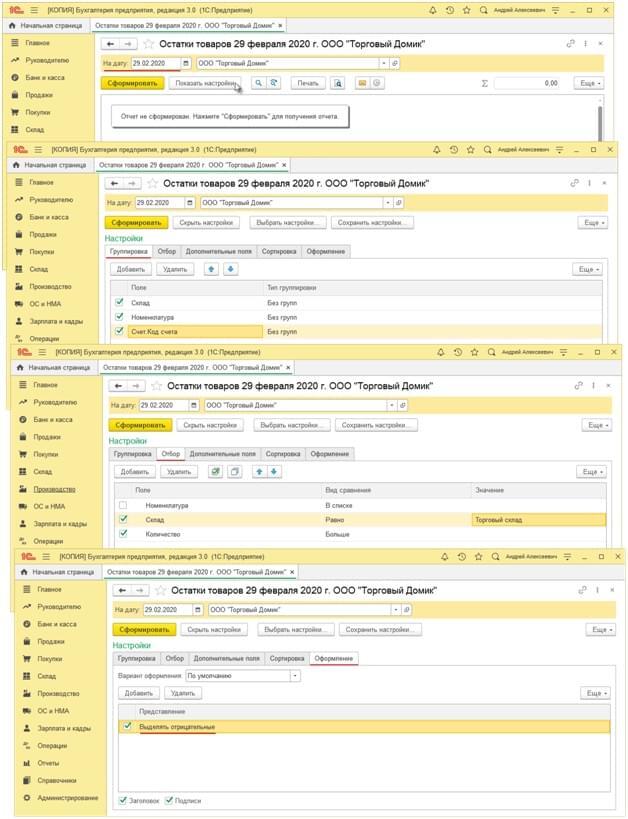
После нажатия кнопки «Показать настройки» задаются параметры дальнейшего формирования отчета. Выбором закладки «Группировка» отмечаются показатели «Склад», «Номенклатура» и остальные, по которым распределяются данные в отчете. При необходимости дополнительные параметры добавляются с помощью одноименной кнопки или значками «+» для добавления показателя из подуровня.
Группировка регулируется перемещением позиции кнопками вниз и вверх. Чтобы прибавить в отчет показатель «Код счета», смотри группу показателей «Счет». Перемещение на закладку «Отбор» сопровождается отметкой показателей флажками. Для отбора данных для отчета используется кнопка «Добавить».
По возможности указывается вид сравнения и значение отбора, а также формируется отчет по списку позиций номенклатуры, путем выбора вида сравнения «В списке» и по конкретному складу вида сравнения «Равно». В закладке «Сортировка» находятся показатели для сортировки отчетных данных и указаний направления сортировки. «Дополнительные поля» позволяют провести настройку вывода в отчет дополнительных полей и их размещение удобным для пользователя образом, например, в одну колонку с основными данными или в отдельных колонках.
Закладка «Оформление» позволяет выделять рабочее пространство с помощью настройки шрифтов, границ, цветов. В соответствии с практикой установлено, что настройки выделения отрицательных остатков определенным цветом, значительно облегчают восприятие информации и подсчет остатков товара на складе.
Как сформировать оборотно-сальдовую ведомость
К распространенным инструментам реализации учета остатков товаров на складе относится отчет «Оборотно-сальдовая ведомость по счету». Он доступен по следующей схеме: «Отчеты» — «Стандартные отчеты». Указание периодов, счетов и организаций, путем нажатия соответствующей кнопки, может сформировать соответствующий отчет. Просмотр остатков товаров на складе «1С» возможен по дебету упомянутого счета, в разделе «Сальдо на конец периода». Выводится общая информация по остаткам, без разбивки по складам.
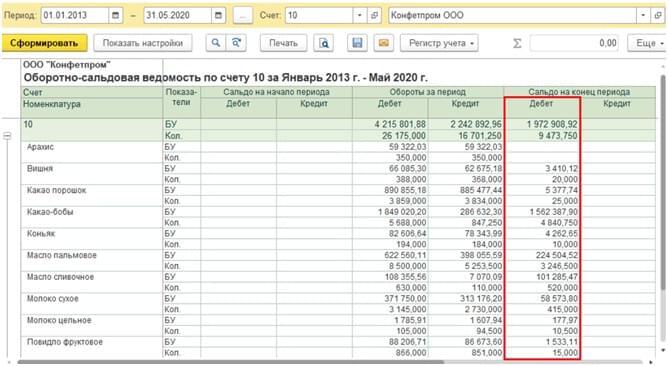
Для активирования вывода складов, задаются следующие настройки: «Показать настройки» — «Группировка» — поставить чекбокс в поле «Склады». Обратите внимание на возможность вывода отчета и по субсчетам.
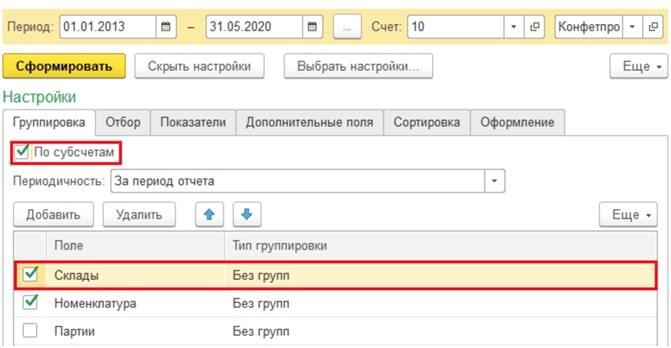
Вторичное формирование отчета указывает на появление информации по складу.
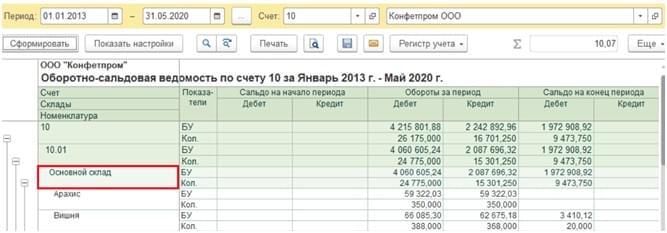
Поможем настроить отчет по остаткам на складе. Просто оставьте заявку.
Источник: www.1cbit.ru
Как сформировать в 1С 8 остатки
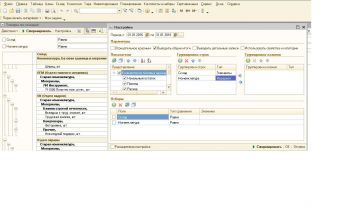
Статьи по теме:
- Как сформировать в 1С 8 остатки
- Как вводить остатки в 1С: Управление торговлей
- Как сделать отчет в 1С версии 8.2
В рамках интерфейса «Управление запасами» узнать остатки на складах, а также приход и расход за определенный период можно следующим образом: выбрать вкладку «Склад» в верхней панели, затем «Товары на складах» в выпадающем меню. Точно такой же вариант отчета в интерфейсе «Управление закупками», вкладка «Запасы» — «Товары на складах». Затем необходимо нажать кнопку «Настройки» и указать период. Чтобы получить остатки на начало года в 1С, в ячейке даты нужно ввести дату первое января.
Форма таблицы будет зависеть от параметров «Группировка строк». Если выбрать в строчке «Номенклатура» слово «иерархия», то позиции выстроятся по порядку: например, сначала листы, затем трубы, далее метизы и т.д. Чтобы получить общий отчет по остаткам в 1С, следует выбрать слово «только иерархия» — будут показаны только суммы без расшифровки. Аналогично производится группировка по складам.
Чтобы получить информацию только по конкретным складам или группам ТМЦ, следует обратить внимание на «Отборы». Если выбрать в качестве типа сравнения пункт «В списке», то в столбце «Значения» можно будет указать нужные склады, номенклатурные группы.
Таблица, которую выводит программа в рамках «Товаров на складах», содержит данные только по количеству материалов. Если необходимо получить информацию по стоимости и ценам, требуется переключить интерфейс на «бухгалтерский и налоговый учет». Здесь выбрать вкладку «Бухгалтерия», «Оборотно-сальдовая ведомость» и в настройках указать счет 10. Аналогично выбирается период, параметры группировки (детализации), отборы. Выглядит такой отчет 1С по остаткам иначе, в нем указана общая стоимость ТМЦ и количество.
Еще один способ посмотреть остатки в 1С – обратиться к готовым шаблонам программы. Они доступны в любом интерфейсе, для их поиска нужно выбрать вкладку «Сервис», «Дополнительные отчеты и обработки», либо «Произвольные отчеты». Здесь же находятся шаблоны, созданные специально под конкретные задачи IT-службой предприятия или специалистами по 1С. Например, иногда полезен отчет с указанием даты последнего прихода ТМЦ или номером склада.
Источник: www.kakprosto.ru